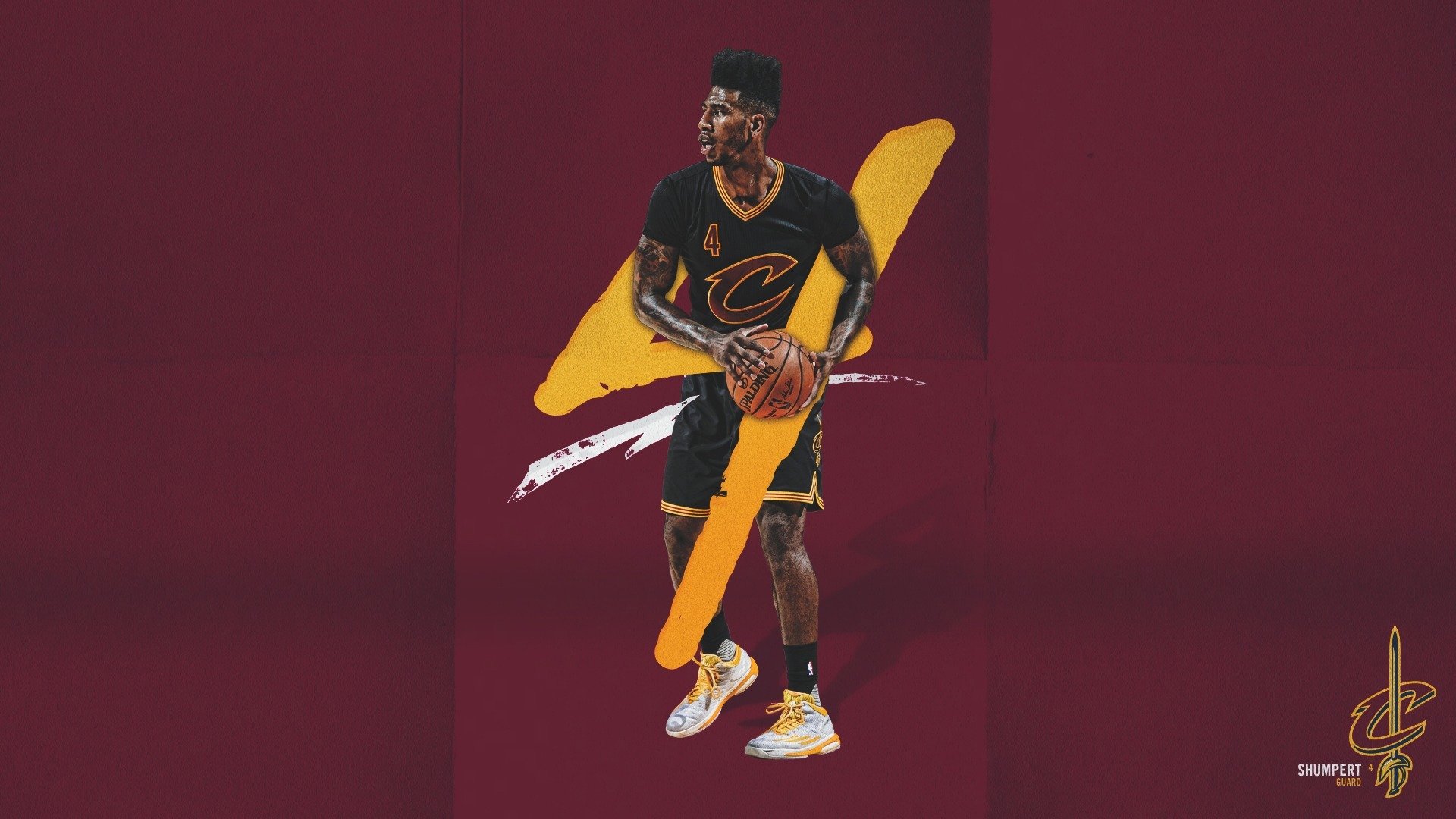钉钉怎么添加使用智能工资条
- 科技
- 5天前
- 1955

钉钉怎么添加使用智能工资条
1、点击桌面钉钉快捷键,进入钉钉首页。
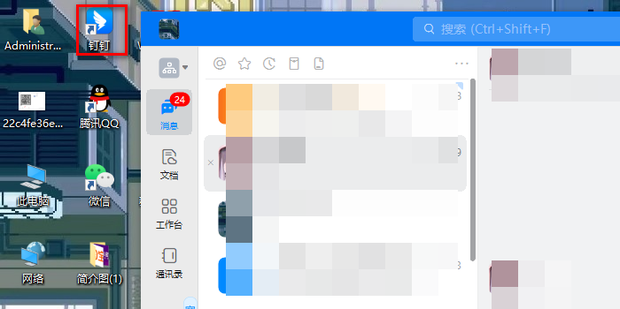
2、点击左侧分组中的工作台分组。
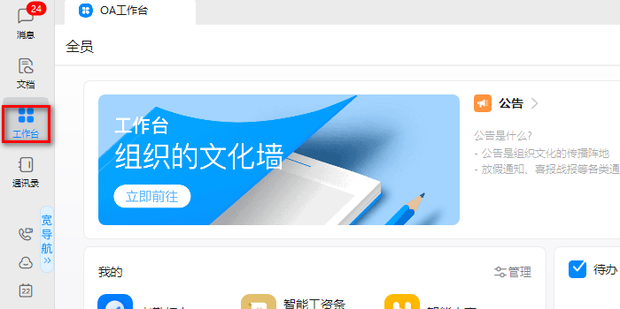
3、在工作台页面内搜索智能工资条并打开。
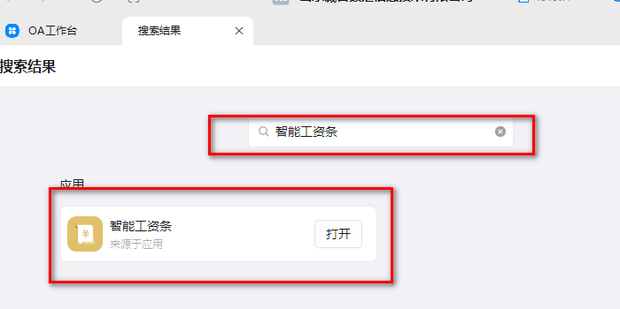
4、在工资条功能页面中点击上传工资表按钮。
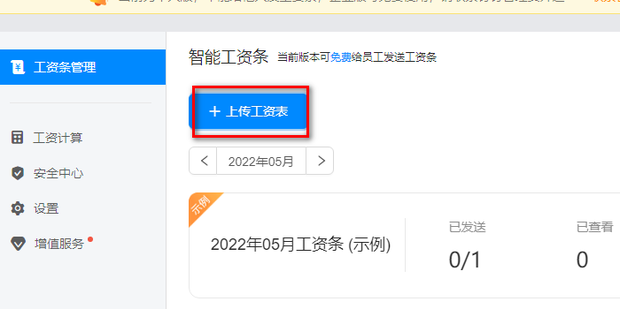
5、在新页面中点击选择工资表按钮。
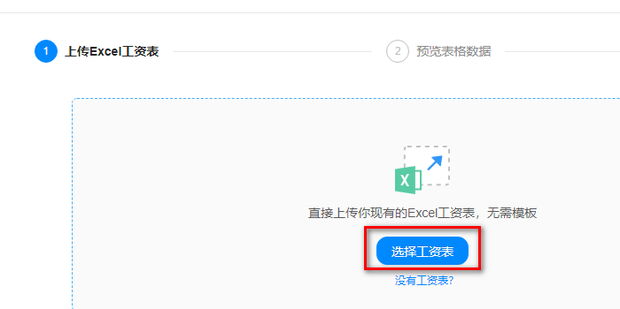
6、在弹出的文件选择窗口中,选中提前准备好的工资表,然后点击打开。
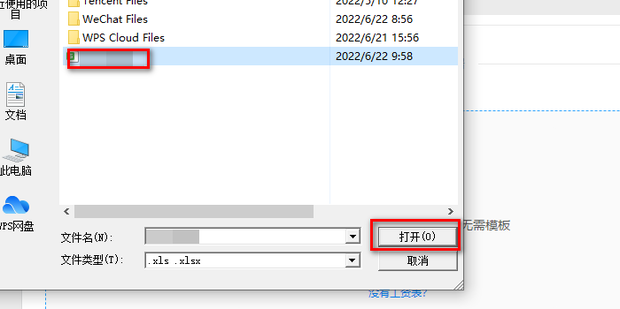
7、在弹出的窗口中选择好匹配员工的方式,然后点击确定匹配按钮。
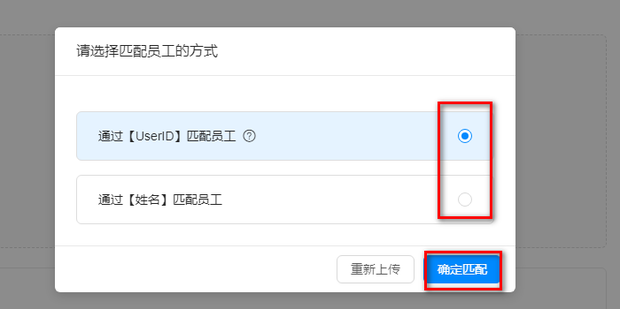
8、之后就可以在工资条页面预览到工资表的表格数据,确认无误后点击下一步按钮。
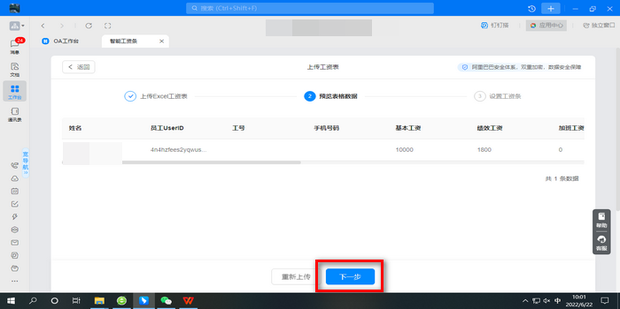
9、在工资表设置中按要求修改设置,确认无误后点击下一步按钮。
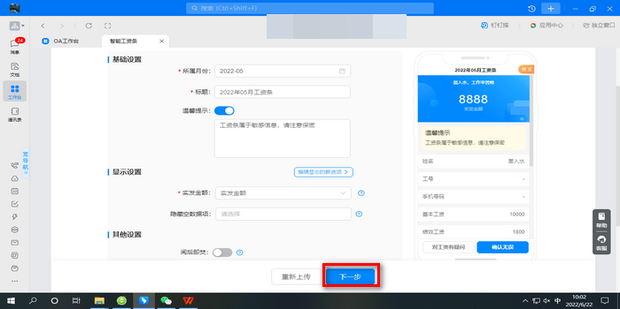
10、工资条就添加完成啦,确认无误后,点击发送即可。
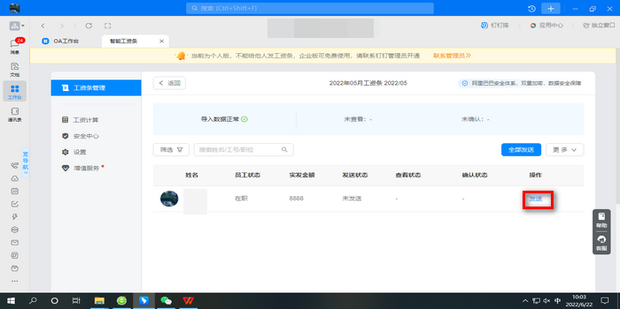
11、可以看到工资条的发送状态“已发送”。
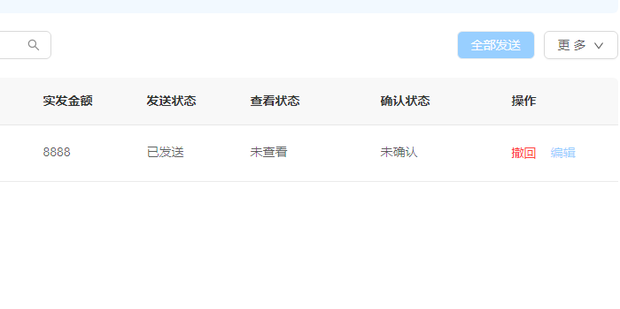
你可能想看:
上一篇
王者荣耀资料